Azure Load Balancer는 표준, 기본 및 게이트웨이 SKU로 구성됩니다. 게이트웨이 부하 분산 장치는 NVA(네트워크 가상 어플라이언스)를 사용자가 인식하지 못하는 새 삽입하는 데 사용됩니다. NVA의 고성능 및 높은 확장성이 필요한 시나리오의 경우 게이트웨이 부하 분산 장치를 사용합니다.
이 튜토리얼에서는 다음을 배우게 됩니다:
- 가상 네트워크를 만듭니다.
- 네트워크 보안 그룹을 만듭니다.
- 게이트웨이 부하 분산 장치를 만듭니다.
- 부하 분산 장치 프런트 엔드를 게이트웨이 부하 분산 장치에 연결합니다.
Azure Portal, Azure CLI 또는 Azure PowerShell을 사용하여 게이트웨이 부하 분산 장치를 만들도록 선택할 수 있습니다.
필수 조건
- Azure 구독. Azure 구독이 아직 없는 경우 시작하기 전에 무료 계정을 만듭니다.
- 두 개의 서로 다른 Azure 지역에 배포된 백 엔드 풀을 사용하는 두 개의 표준 SKU Azure Load Balancer
- 지역 표준 부하 분산 장치 및 백 엔드 풀에 대한 가상 머신을 만드는 방법에 대한 자세한 내용은 빠른 시작: Azure Portal을 사용하여 VM 부하를 분산하는 공용 부하 분산 장치 만들기를 참조하세요.
가상 네트워크 및 연결된 리소스 만들기
다음 절차에서는 리소스 서브넷, Azure Bastion 서브넷 및 Azure Bastion 호스트를 사용하여 가상 네트워크를 만듭니다.
중요합니다
시간당 가격은 아웃바운드 데이터 사용량에 관계없이 Bastion이 배포되는 순간부터 시작됩니다. 자세한 내용은 가격 책정 및 SKU를 참조하세요. 자습서 또는 테스트의 일부로 Bastion을 배포하는 경우 이 리소스 사용을 마친 후 삭제하는 것이 좋습니다.
포털에서 가상 네트워크를 검색하여 선택합니다.
가상 네트워크 페이지에서 + 만들기를 선택합니다.
가상 네트워크 만들기의 기본 사항 탭에서 다음 정보를 입력하거나 선택합니다.
설정 가치 프로젝트 세부 정보 구독 구독을 선택합니다. 리소스 그룹 새로 만들기를 선택합니다.
이름에 load-balancer-rg를 입력합니다.
확인을 선택합니다.인스턴스 세부 정보 이름 lb-vnet을 입력합니다. 지역 미국 동부를 선택합니다. 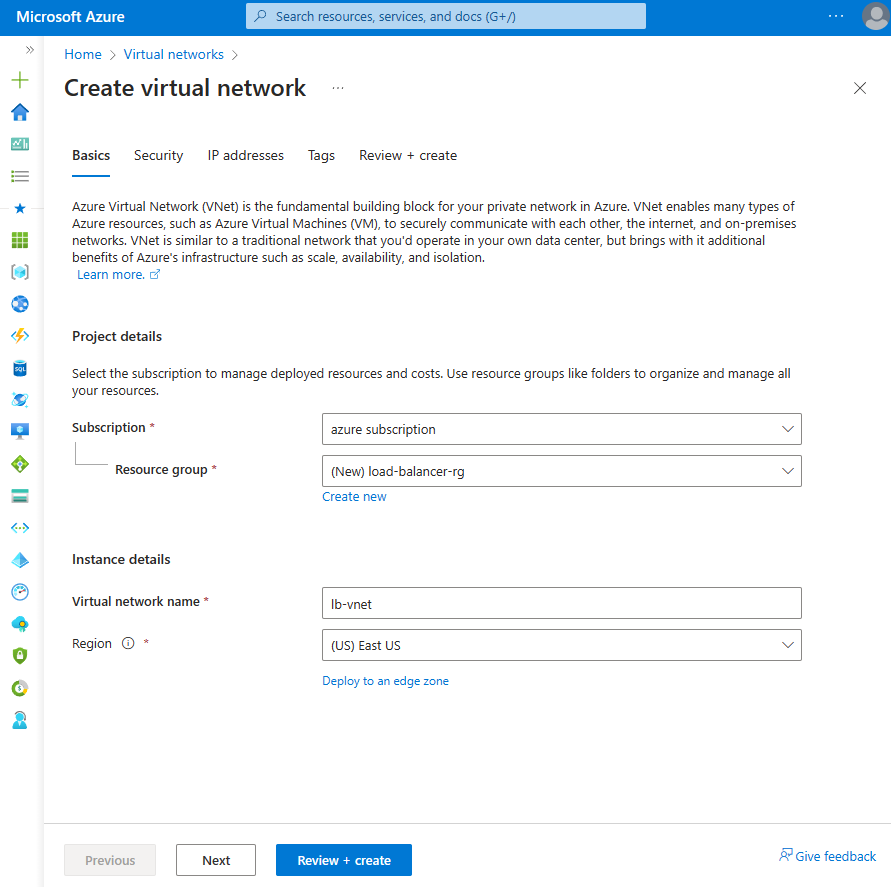
보안 탭을 선택하거나 페이지 하단에 있는 다음 단추를 선택합니다.
Azure Bastion 아래에서 다음 정보를 입력하거나 선택합니다.
설정 가치 Azure Bastion Azure Bastion 사용 확인란을 선택합니다. Azure Bastion 호스트 이름 lb-bastion을 입력합니다. Azure Bastion 공용 IP 주소 새로 만들기를 선택합니다.
이름에 lb-bastion-ip를 입력합니다.
확인을 선택합니다.IP 주소 탭을 선택하거나 페이지 하단에서 다음을 선택합니다.
가상 네트워크 만들기 페이지에서 다음 정보를 입력하거나 선택합니다.
설정 가치 IPv4 주소 공간 추가 IPv4 주소 공간 10.0.0.0/16(65,356개 주소)을 입력합니다. 서브넷 편집할 기본 서브넷 링크를 선택합니다. 서브넷 템플릿 기본값으로 둡니다. 이름 backend-subnet을 입력합니다. 시작 주소 10.0.0.0을 입력합니다. 서브넷 크기 /24(256개 주소)를 입력합니다. 보안 NAT 게이트웨이 없음을 선택합니다. 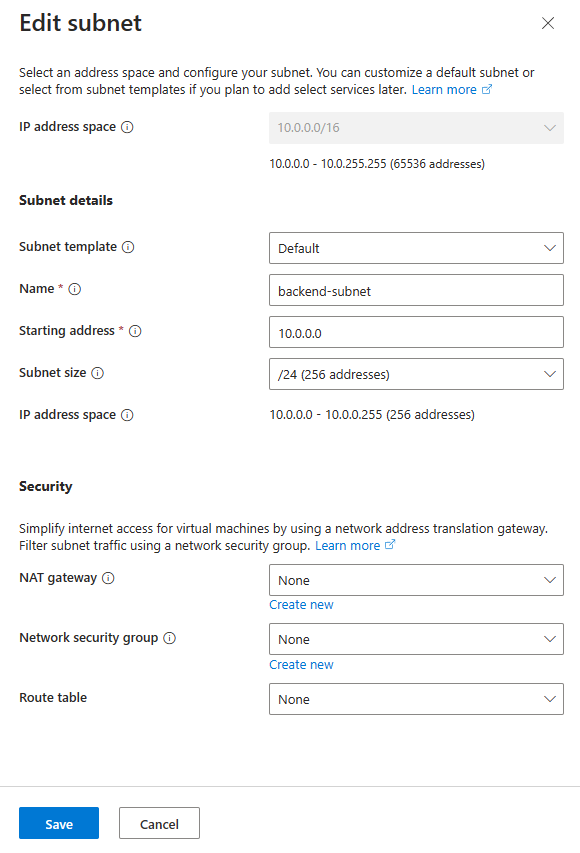
저장을 선택합니다.
화면 아래쪽에서 검토 + 만들기를 선택하고 유효성 검사를 통과하면 만들기를 선택합니다.
게이트웨이 부하 분산 장치 만들기 및 구성
이 섹션에서는 구성을 만들고 게이트웨이 부하 분산 장치를 배포합니다.
포털 맨 위에 있는 검색 상자에 부하 분산 장치를 입력합니다. 검색 결과에서 부하 분산 장치를 선택합니다.
부하 분산 장치 페이지에서 + 만들기를 선택합니다.
부하 분산 장치 만들기 페이지의 기본 사항 탭에서 다음 정보를 입력하거나 선택합니다.
설정 값 프로젝트 세부 정보 구독 구독을 선택합니다. 리소스 그룹 load-balancer-rg를 선택합니다. 인스턴스 세부 정보 이름 gateway-load-balancer를 입력합니다. 지역 (미국) 미국 동부를 선택합니다. 재고 관리 번호 (SKU) 게이트웨이를 선택합니다. 유형 내부를 선택합니다. 
페이지 하단에서 다음: 프런트 엔드 IP 구성을 선택합니다.
프런트 엔드 IP 구성에서 + 프런트 엔드 IP 추가를 선택합니다.
프런트 엔드 IP 구성 추가에서 다음 정보를 입력하거나 선택합니다.
설정 값 이름 lb-frontend-IP를 입력합니다. 가상 네트워크 lb-vnet을 선택합니다. 서브넷 backend-subnet을 선택합니다. 양도 동적을 선택합니다. 저장을 선택합니다.
페이지 하단에서 다음: 백 엔드 풀을 선택합니다.
백 엔드 풀 탭에서 + 백 엔드 풀 추가를 선택합니다.
백 엔드 풀 추가에서 다음 정보를 입력하거나 선택합니다.
설정 값 이름 lb-backend-pool을 입력합니다. 백 엔드 풀 구성 NIC를 선택합니다. 게이트웨이 부하 분산 장치 구성 유형 내부 및 외부를 선택합니다. 내부 포트 10800(기본값)을 그대로 둡니다. 내부 식별자 800(기본값)을 그대로 둡니다. 외부 포트 10801(기본값)을 그대로 둡니다. 외부 식별자 801(기본값)을 그대로 둡니다. 저장을 선택합니다.
페이지 하단에 있는 다음: 인바운드 규칙 단추를 선택합니다.
인바운드 규칙 탭의 부하 분산 규칙에서 + 부하 분산 규칙 추가를 선택합니다.
부하 분산 규칙 추가에서 다음 정보를 입력하거나 선택합니다.
설정 값 이름 lb-rule을 입력합니다. IP 버전 요구 사항에 따라 IPv4 또는 IPv6를 선택합니다. 프런트 엔드 IP 주소 lb-frontend-IP를 선택합니다. 백 엔드 풀 lb-backend-pool을 선택합니다. 건강 상태 검사기 새로 만들기를 선택합니다.
이름에 lb-health-probe를 입력합니다.
프로토콜에서 TCP를 선택합니다.
나머지는 기본값으로 두고 저장을 선택합니다.세션 지속성 없음을 선택합니다. TCP 다시 설정 사용 선택 안 함(기본값)을 그대로 둡니다. 부동 IP 사용 선택 안 함(기본값)을 그대로 둡니다. 
저장을 선택합니다.
페이지 하단에 있는 파란색 검토 + 만들기 단추를 선택합니다.
선택하고생성합니다.
게이트웨이 부하 분산 장치 백 엔드 풀에 네트워크 가상 어플라이언스 추가
비고
게이트웨이 Load Balancer의 백 엔드 풀에서 사용자 지정 네트워크 가상 어플라이언스를 활용하는 경우 VXLAN 캡슐화된 헤더에 맞게 모든 NVA 가상 머신의 MTU가 최소 1,550바이트로 올려지는지 확인하세요. 이렇게 하면 원본 패킷이 Azure에서 최대 1,500 바이트 패킷으로 제한되므로 조각화를 방지할 수 있습니다.
Azure Marketplace를 통해 NVA를 배포합니다. 배포되면 NVA 가상 머신을 게이트웨이 부하 분산 장치의 백 엔드 풀에 추가합니다. 가상 머신을 추가하려면 게이트웨이 부하 분산 장치의 백 엔드 풀 탭으로 이동합니다.
게이트웨이 부하 분산 장치에 부하 분산 장치 프런트 엔드 연결
이 예제에서는 표준 부하 분산 장치의 프런트 엔드를 게이트웨이 부하 분산 장치에 연결합니다.
구독에 있는 기존 부하 분산 장치의 프런트 엔드 IP에 프런트 엔드를 추가합니다.
Azure Portal 검색 상자에 부하 분산 장치를 입력합니다. 검색 결과에서 부하 분산 장치를 선택합니다.
부하 분산 장치에서 load-balancer 또는 기존 부하 분산 장치 이름을 선택합니다.
부하 분산 장치 페이지의 설정에서 프런트 엔드 IP 구성을 선택합니다.
부하 분산 장치의 프런트 엔드 IP를 선택합니다. 이 예제에서는 프런트 엔드의 이름이 lb-frontend-IP입니다.
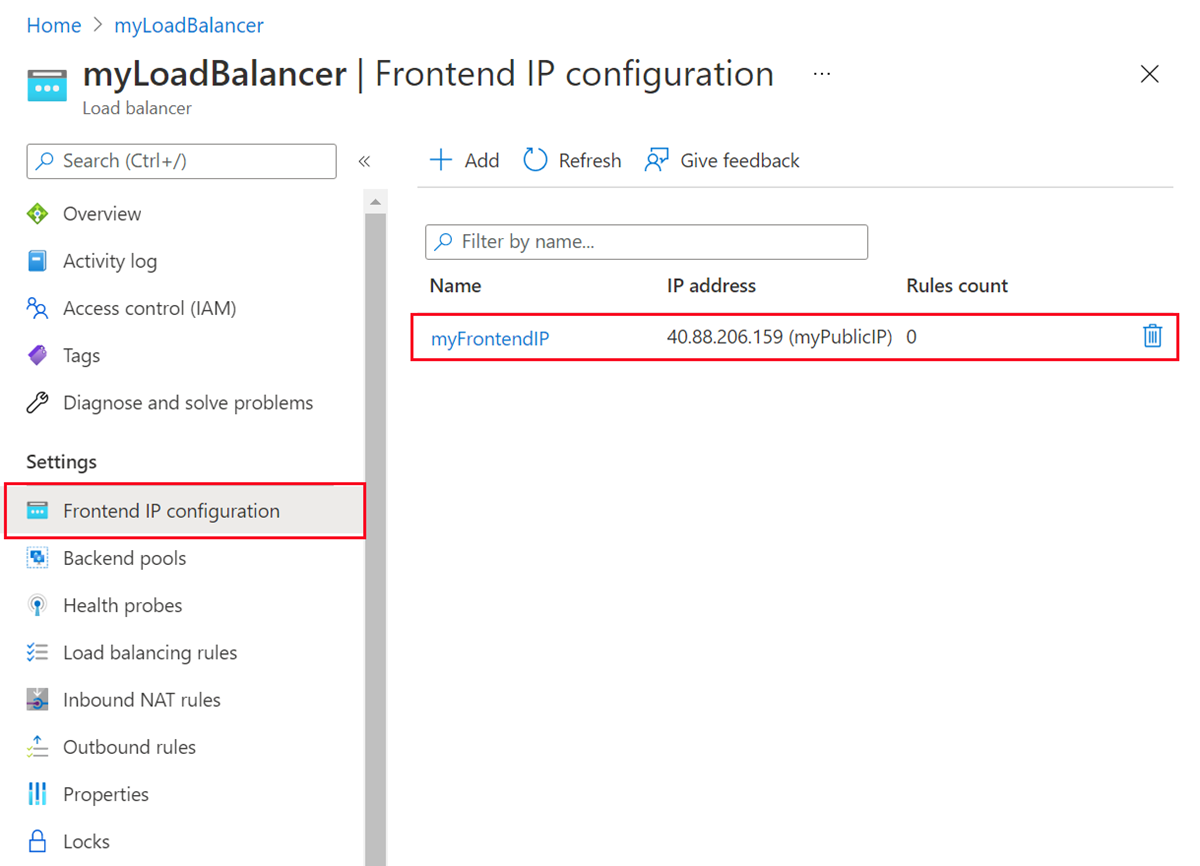
게이트웨이 부하 분산 장치 옆에 있는 드롭다운 상자에서 lb-frontend-IP(10.1.0.4)를 선택합니다.
저장을 선택합니다.
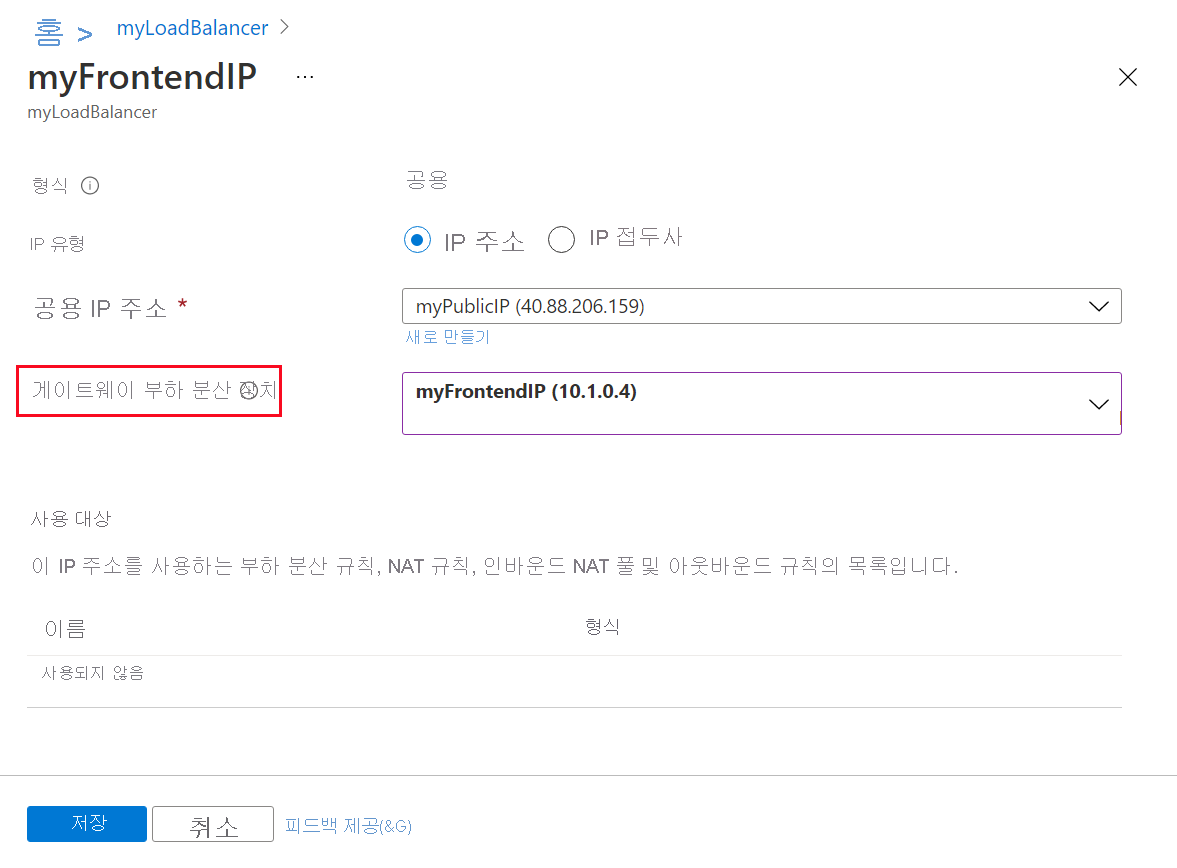
게이트웨이 Load Balancer에 가상 머신 연결
또는 VM의 NIC IP 구성을 게이트웨이 부하 분산 장치에 연결할 수 있습니다.
게이트웨이 부하 분산 장치의 프런트 엔드를 기존 VM의 NIC IP 구성에 추가합니다.
중요합니다
게이트웨이 부하 분산 장치의 프런트 엔드에 NIC 구성을 연결하기 전에 가상 머신에 공용 IP 주소가 할당되어 있어야 합니다.
Azure Portal의 검색 상자에 가상 머신을 입력합니다. 검색 결과에서 가상 머신을 선택합니다.
가상 머신에서 게이트웨이 부하 분산 장치에 추가할 가상 머신을 선택합니다. 이 예에서 가상 머신의 이름은 myVM1입니다.
가상 머신 개요의 설정에서 네트워킹을 선택합니다.
네트워킹에서 가상 머신에 연결된 네트워크 인터페이스의 이름을 선택합니다. 이 예에서는 myvm1229입니다.
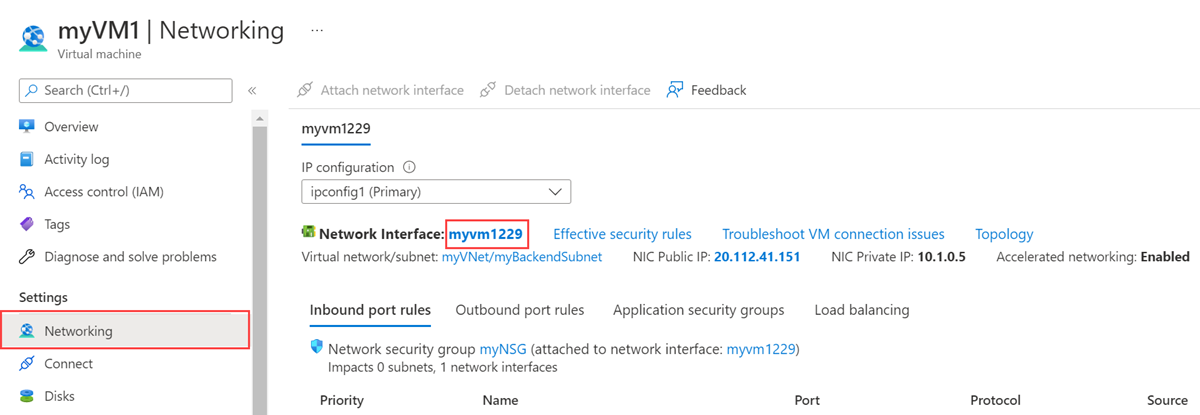
[네트워크 인터페이스] 페이지의 설정에서 IP 구성을 선택합니다.
게이트웨이 부하 분산 장치에서 lb-frontend-IP를 선택합니다.
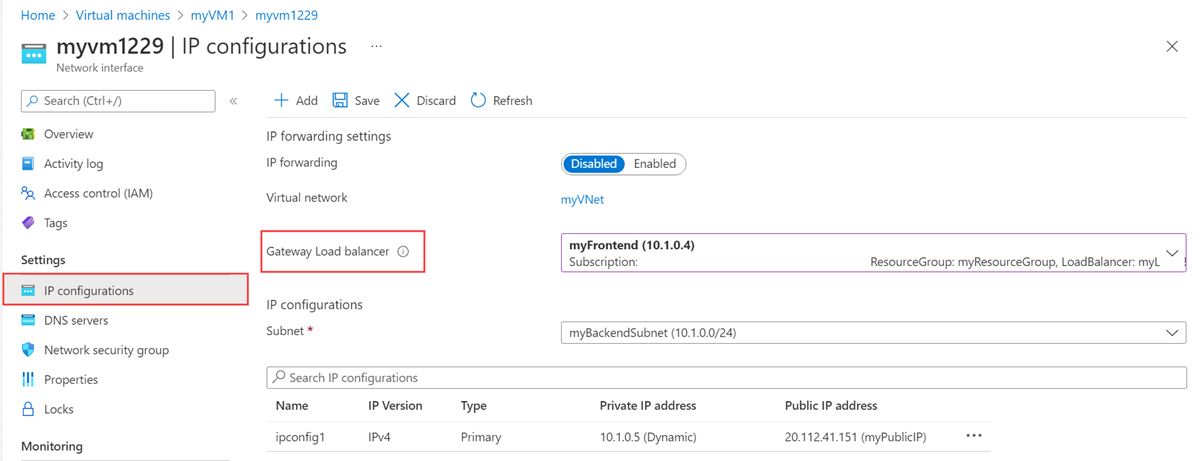
저장을 선택합니다.
자원을 정리하세요
더 이상 필요하지 않으면 리소스 그룹, 부하 분산 장치 및 모든 관련 리소스를 삭제합니다. 이렇게 하려면 리소스가 포함된 load-balancer-rg 리소스 그룹을 선택한 다음, 삭제를 선택합니다.
다음 단계
Azure에서 네트워크 가상 어플라이언스를 만듭니다.
NVA를 만들 때 이 자습서에서 만든 리소스를 선택합니다.
가상 네트워크
서브넷
네트워크 보안 그룹
게이트웨이 부하 분산 장치
영역 간 Azure Load Balancer를 만드는 방법에 대해 알아보려면 다음 문서로 계속 진행하세요.
